次の手順に従って、すべての Windows 7 更新プログラムをオフライン インストールでダウンロードします。
- 2022 年に Windows 7 の更新プログラムを個別にインストールすることは、ストレスと時間がかかる可能性があります。
- Service Pack 1 コンビニエンス ロールアップは、ユーザーがダウンロードしてインストールできるすべての更新プログラムを含むパッケージです。
- ユーザーは、コンビニエンス ロールアップをダウンロードする前に、Windows 7 Service Pack 1 をインストールしておく必要があります。

バツダウンロードファイルをクリックしてインストール
- Restoro PC修復ツールをダウンロード 特許取得済みの技術が付属しています (特許取得可能 ここ).
- クリック スキャン開始 PC の問題を引き起こしている可能性のある Windows の問題を見つけます。
- クリック 全て直す コンピューターのセキュリティとパフォーマンスに影響を与える問題を修正します。
- Restoro は によってダウンロードされました 0 今月の読者。
Windows 7 は、新しいバージョンが登場するまでの間、Windows オペレーティング システムの最上位層でした。 現在、Windows 7 には多数の更新プログラムがリリースされているため、Windows 7 をダウンロードするのは大変なことです。 したがって、Windows 7 の更新プログラムは、オフライン インストール オプションを介してのみダウンロードできます。
ただし、遭遇する可能性はあります Windows 7 更新エラー コード プロセス中。
Windows 7 の更新プログラムは 2022 年に引き続き利用できますか?
Windows 7 には、次のような多数の更新プログラムとパッチが適用されました。 セキュリティアップデート、 そして、多くのユーザーは、それらが今日でも利用可能であることを疑っています。 ただし、ユーザーが Windows 7 を最大限に活用できるようにするために、何年も前から何百もの更新プログラムがリリースされています。
しかし、 Windows 7 の更新 2022 年も引き続きダウンロードできます。 唯一の懸念は、PC に Windows 7 オペレーティング システムを最初からインストールすると、更新が必要になることです。
何年にもわたる Windows 7 の更新プログラムをダウンロードしてインストールしているため、入手するのは難しい場合があります。
さらに、長年にわたってリリースされた Windows 7 の更新プログラムをダウンロードすることは、デバイスに最高のサービスとサポートを提供するために不可欠です。
そのため、PC に Windows 7 Service Pack 1 がインストールされている場合は、各更新プログラムをダウンロードしてインストールする必要があります。 したがって、Microsoft は、各更新プログラムを個別にインストールすると、時間と費用がどれだけかかるかを検討しました。
さらに、マイクロソフトの観察により、Windows 7 SP1 コンビニエンス ロールアップがリリースされました。 プロセスは防止します Windows 7 更新エラー アップデートを次々とインストールするストレス。
要するに、 Windows 7 の更新プログラムは引き続きダウンロードできます PC で Windows 7 Service Pack 1 を実行しているユーザー向け。
すべての Windows 7 更新プログラムをオフラインでダウンロードするにはどうすればよいですか?
専門家のヒント:
スポンサー
一部の PC の問題は、特にリポジトリの破損や Windows ファイルの欠落など、取り組むのが難しいものです。 エラーの修正に問題がある場合は、システムが部分的に壊れている可能性があります。
マシンをスキャンして障害を特定するツールである Restoro をインストールすることをお勧めします。
ここをクリック ダウンロードして修復を開始します。
すべての Windows 7 更新プログラムをオフラインでコンピューターにダウンロードする前に、次の予備チェックを行って PC を準備します。
- まず、安定したネットワーク接続に接続していることを確認してください。
- PC 上の他のダウンロード プロセスを閉じます。
- ネットワークの混雑を止める 不要なプログラムのタスクを終了することによって。
- コンピューターから不要なデバイスを取り外します。
- ウイルス対策ソフトウェア サービスをオフにする 一時的に。
- 最後に、PC を安定した電源に接続します。
お使いの PC は、Windows 7 の更新プログラムをダウンロードしてインストールする準備ができているはずです。 以下の手順に従って、アップデートをダウンロードします。
1. Windows 7 サービス パック 1 をインストールします。
- PC でブラウザを起動し、 Windows 7 Service Pack 1 ダウンロード ページ 上で マイクロソフトの公式サイト。
- クリック ダウンロードリンク あなたにマッチする バージョン Windows 7 の。

- ダブルクリック 。EXE ファイルをダウンロードし、指示に従ってインストールします SP1. Windows が数回再起動することがあります。
すべての Windows 7 更新プログラムをダウンロードしてインストールする前に、PC に Windows 7 Service Pack 1 をインストールする必要があります。 Windows 7 SP1 コンビニエンス ロールアップにアクセスして、すべての更新プログラムをダウンロードできます。
2. Windows 7 の 32 ビット バージョンまたは 64 ビット バージョンを使用しているかどうかを確認します
- を左クリックします。 始める ボタン、右クリック コンピューター を選択します。 プロパティ ドロップダウンから。

- に行く システムタイプ フィールドに表示されているかどうかを確認します 32 ビットまたは 64 ビット オペレーティング·システム。

システムの種類を確認すると、ダウンロードするコンビニエンス ロールアップを決定するのに役立ちます。
- Windows 10 で Windows 7 フォト ビューアーを入手する方法
- Windows 7 を引き続き使用できますか? いつまでも Windows 7 を使い続けるには?
- Windows 7 にネットワーク アダプター ドライバーをインストールする方法
- Windows 8.1 および 7 の 2022 年 12 月の月例パッチ アップデートが公開されました
3. 2015 年 4 月のサービス スタック更新プログラムをダウンロードしてインストールする
- に行く 2015 年 4 月のサービス スタック更新プログラムのダウンロード ページ 下にスクロールして 方法 2: Microsoft ダウンロード センター。
- クリック まず今すぐパッケージをダウンロード リンクを使用する場合 32ビット版 Windows 7 の。

- を選択今すぐパッケージをダウンロード リンクを使用する場合 64ビット版 Windows 7 の。
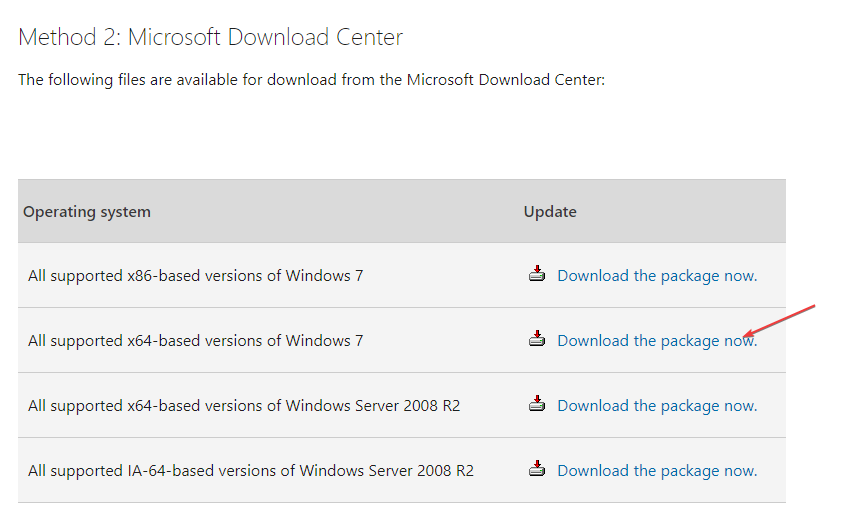
- クリック ダウンロード プロンプトで。

- ダウンロードしたファイルをダブルクリックし、画面の指示に従ってインストールします。
Microsoft は、コンビニエンス ロールアップをダウンロードする前に、2015 年 4 月のサービス スタック更新プログラムをインストールすることをユーザーに要求しています。
4. コンビニエンス ロールアップをダウンロードしてインストールする
- リンクをクリックしてください システムタイプ 適切な更新をダウンロードするには: 64ビット版 ダウンロード また 32ビット版 ダウンロード.
- ダウンロードしたファイルに移動し、ダブルクリックして実行し、インストール ウィザードに従ってインストールします。 コンビニロールアップ。
更新には時間がかかる場合がありますので、気長にお待ちください。 このオプションは、オフライン インストールですべての Windows 7 更新プログラムをダウンロードするための最後の方法です。
結論として、あなたは確認することができます Windows 7 から Windows 10 にアップグレードする方法 PC で問題なく使用できます。
同様に、方法に関する詳細なガイドがあります Windows 7 を最新の状態に保ち、Service Pack 2 をダウンロードしてください.
さらに質問や提案がある場合は、遠慮なくコメント セクションを使用してください。
まだ問題がありますか? このツールでそれらを修正します。
スポンサー
上記のアドバイスを行っても問題が解決しない場合は、お使いの PC でさらに深刻な Windows の問題が発生している可能性があります。 お勧めします この PC 修復ツールをダウンロードする (TrustPilot.com で Great と評価されています) を使用して、簡単に対処できます。 インストール後、単に スキャン開始 ボタンを押してから 全て直す。


